Instale o painel de controle de hospedagem da Web KLOXO em RHEL/CENTOS 5.x
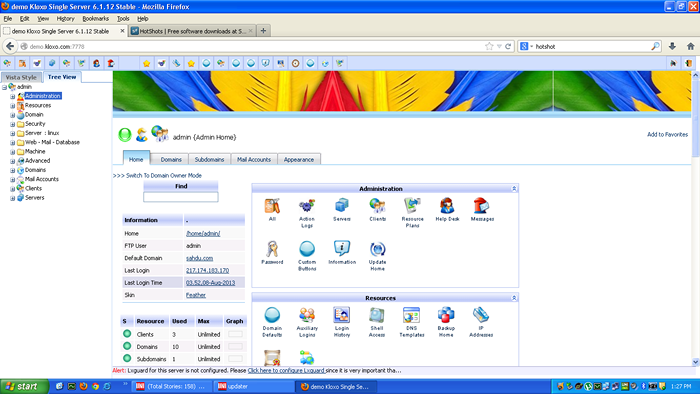
- 2764
- 645
- Mrs. Christopher Okuneva
KLOXO (anteriormente conhecido como Lxadmin) é um dos avançados painel de controle de código aberto e de hospedagem gratuita para RHEL / CENTOS 5.x (32 bits) distribuição, atualmente não suportada para 6.x. Este painel da Web leve incluía todos os principais recursos do painel de controle, como Ftp, Php, Mysql, Perl, CGI, Apache Filtro de spam e muito mais.
Tem Cobrança, Mensagens e Ticketing sistema que permite que você melhore as interações com seus clientes e mantenha um bom relacionamento com eles. Também ajuda o usuário final a gerenciar e executar uma combinação de Apache com VINCULAR e alternar a interface entre esses programas com qualquer perda de dados. Vamos ver algumas das principais características de KLOXO painel.
Recursos KLOXO
- RHEL / CENTOS 5.X 32 bits suporte
- Suporte de cobrança integrado a software como Awbs, WHMCS e Hostbill
- Suporte para Apache, LightTPD, Bind, DJBDNS e FTP
- Backup facilmente/restaure a hospedagem inteira em qualquer lugar
- Controle total de DNS, webmail, filtro de spam e muito mais
- Relatório e análise de sites da largura de banda com awstats
- Adicione e remova o domínio/subdomínios
- Gerencie bancos de dados MySQL em vários servidores com phpmyadmin
Para um conjunto completo de recursos, visite na Kloxo Homepage.
Pré -requisitos de Kloxo
- Uma corrida dedicada CENTOS 5.x servidor. Atualmente CENTOS 6.x não é suportado.
- Um mínimo 256 MB de carneiro para correr yum
- Um mínimo 2 GB de espaço livre em disco necessário para instalar o KLOXO
- Certificar-se /tmp Partição tem espaço de disco suficiente. Kloxo usa /tmp Para construir e armazenar arquivos temporariamente. Se não houver uma instalação espacial suficiente falhará.
Instalação do Painel de Controle da Web KLOXO
Etapa 1: Desativando o Selinux
Desativar Selinux em "/etc/sysconfig/Selinux" arquivo. Abra este arquivo com “Vi" editor.
# vi/etc/sysconfig/selinux
E mude a linha para “Selinux = desativado““. Salvar e fechar o arquivo.
Selinux = desativado
Reinício o servidor para refletir novas alterações.
# reinício
Aviso : Se Selinux não desativado corretamente, seu KLOXO Instalação inútil e você pode recarregar OS Para reinstalá-lo corretamente.
Etapa 2: Instalando MySQL
Antes de começar, verifique se você definiu seu nome de anfitrião corretamente e também você precisa instalar Mysql. Para fazer isso, emita os seguintes comandos.
Observação: Se você já instalou Mysql e definir a raiz senha, você pode pular esta etapa e passar para etapa 3.
# yum update # yum install mysql-server
Comece o Mysql serviço.
# /etc /init.D/MySqld Start
Agora, execute o Mysql seguro de instalação segura para proteger seu Mysql instalação. O script solicitará que você defina o MySQL raiz senha e apresentar poucas perguntas nos avisos.
#/usr/bin/mysql_secure_installation
Etapa 3: Instalando o KLOXO
Baixe o mais recente KLOXO Script do instalador com “wget”Comando, defina a permissão e execute o script, certifique -se de substituir“minha senha”Com o seu mysql raiz senha. Durante a instalação, o script solicitará poucas perguntas e às vezes solicita que você digite raiz senha.
# yum install -y wget # wget http: // download.lxCenter.org/download/kloxo/produção/kloxo-installler.sh # chmod +x kloxo-installler.sh # sh ./Kloxo-Instalador.sh-db-rootpassword = mypassword
Saída de amostra
Instalando como "root" ok sistema operacional suportado ok Selinux desativado ok yum instalado ok pronto para iniciar kloxo () instalar. Nota Alguns downloads de arquivos podem não mostrar uma barra de progresso, por favor, não interrompa o processo. Quando terminar, você receberá uma mensagem de boas -vindas e outras instruções. Pressione qualquer tecla para continuar…
Passe pelas instruções de instalação na tela para terminar a instalação. Depois que a instalação é concluída, você pode navegar para o seu novo administrador KLOXO em:
http: // youripadress: 7777 http: // youripadress: 7778 ou http: // localhost: 7777 http: // localhost: 7778
Esteja ciente de que a porta 7778 não usa Ssl e tráfego como senhas e dados será enviado não criptografado (simples).
Agora faça o login KLOXO Painel fornecendo nome de usuário como “admin"E senha como"admin““. No primeiro login, forçá -lo a alterar sua senha.
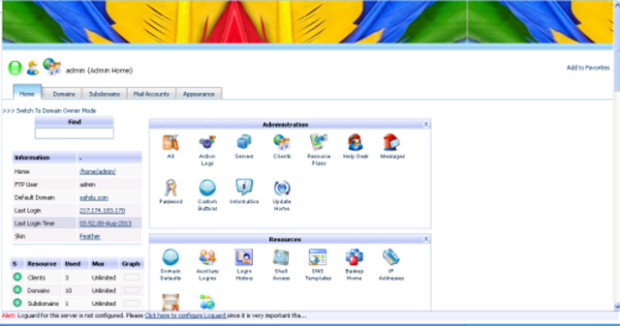 Painel de administrador KLOXO
Painel de administrador KLOXO Problema login
Se você não pode fazer login para Painel de controle KLOXO, Certifique -se de que você KLOXO O serviço está em execução e seu firewall não está bloqueando portas “7777" e "7778““. Você pode desativar seu firewall, parando.
# /etc /init.D/iptables param
Se você não quiser parar, pode abrir essas portas específicas em seu firewall. Para fazer isso, execute o seguinte iptables regras para abri -lo.
# iptables -a input -p tcp - -dport 7777 -j aceita # iptables -a input -p tcp - -dport 7778 -j aceita
Reiniciar iptables serviço.
# serviço iptables reiniciar
Links de referência
Para informações adicionais, visite na Kloxo Homepage.
- « Firessh - Um plugin de cliente do navegador da web para Firefox
- Guayadeque Music Player 0.3.5 Lançado - Instale em Rhel/Centos/Fedora e Ubuntu/Linux Mint »

